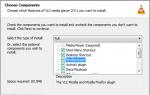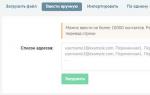Cum să descarci RAM, moduri simple. Curățarea registrului în Windows: instrucțiuni detaliate Ocupă RAM în Windows 7
Există o mulțime de lucruri inutile în memoria RAM a computerului, care interferează cu software-ul pe care îl utilizați. Am creat cinci moduri simple de a elibera RAM pentru a accelera pornirea sistemului de operare și a programelor. Cea mai ușoară cale este la sfârșitul articolului.
Opriți procesele inutile
Fiecare program care rulează pe computerul tău este un proces de sistem sau un întreg grup de procese. Procesele pot funcționa fie în mod explicit (deschideți singur programul și îl utilizați) sau în fundal (programul creează procese pentru lucrul său independent de dvs.).
Clic Ctrl + Alt + Ștergereși deschideți managerul de activități. Priviți lista proceselor care rulează în prezent în memoria RAM? Care sunt inutile? De obicei, acestea sunt diverse servicii de actualizare a programelor de fundal sau programe agățate în tavă pe care nu le utilizați. Faceți clic dreapta pe proces și selectați Anulați sarcina. Prin eliminarea proceselor inutile, vă veți elibera memoria RAM de ele.
Dezactivați programele inutile la pornire
Programele configurate să pornească pornesc atunci când porniți computerul, indiferent de dorința dvs., și rulează în fundal, ocupând spațiu în memoria RAM a computerului. Eliminați Skype, uTorrent și diverse servicii de actualizare a driverelor de la pornire, iar memoria va fi puțin descărcată.
Pentru a face acest lucru, apelați msconfigîn bara de căutare Windows și deschideți Utilitarul de configurare Windows. Accesați fila și debifați casetele (sau faceți clic dreapta și selectați Dezactivațiîn Windows 8.1) din programe care rulează în fundal.

Dezactivați serviciile inutile
Serviciile din Windows rulează în general independent de tine - nici măcar nu le observi. Dar, în același timp, își preia partea lor de RAM. Dacă nu utilizați Bluetooth pe laptop, puteți pur și simplu să dezactivați serviciul corespunzător. Sau dezactivați toate serviciile și instalați-le manual.
Pentru a face acest lucru, utilizați același utilitar msconfig. Accesați fila Serviciiși debifați toate serviciile care nu sunt necesare. Fiți atenți: puteți dezactiva un serviciu de sistem Windows, așa că înainte de a-l dezactiva, Google pentru ce este un anumit serviciu și dacă poate fi dezactivat. Puteți doar să bifați caseta pentru a fi sigur „Nu afișați serviciile Microsoft”.

Închideți filele inutile ale browserului
Dacă aveți obiceiul de a păstra cincizeci de file deschise în browser, scăpați de el. Și din filele fixate care se deschid împreună cu browserul - de asemenea. Cu cât ai mai multe pagini deschise în browser, cu atât consumă mai multă memorie.
Mai ales dacă ai Google Chrome. La urma urmei, Chrome creează un proces separat pentru fiecare filă, care „preia” partea sa de RAM. Marcați toate paginile de care aveți nevoie și deschideți-le după cum este necesar. Acesta este modul în care filele deschise în Chrome consumă memorie:

Utilizați o aplicație de curățare a memoriei
Există cel mai simplu mod de a curăța memoria RAM: utilități speciale care pot determina ce nu este necesar în memorie. Ei se vor descurca pentru tine dacă ești speriat sau prea leneș să lucrezi singur cu serviciile și procesele (dar totuși trebuie să închizi singur filele browserului). De exemplu, puteți utiliza următoarele utilitare.
Când multe aplicații folosesc memoria RAM a computerului, sistemul nu mai răspunde. Urmați acest ghid pentru a șterge memoria RAM a sistemului.
Lansați Task Manager și Resource Monitor
Cel mai simplu mod de a elibera RAM este lansarea Windows Task Manager. Programele stochează date temporare în memoria RAM a computerului în timpul rulării. Cu cât folosești mai multe programe, cu atât este nevoie de mai multă memorie RAM. Doar închideți-le pe cele pe care nu le folosiți. Apropo, puteți descărca Windows 7 de aici: https://softprime.net/operating_systems/operacionnaya-sistema-windows/386-windows-7.html.
Faceți clic dreapta pe bara de activități și selectați „Manager de activități” din meniul care se deschide. Deschideți fila „Procese” și sortați lista după dimensiunea memoriei. Orice proces care consumă o cantitate neobișnuit de mare de RAM va apărea în listă.
Selectați aplicația pe care doriți să o închideți și faceți clic pe Terminare proces. Se va deschide o fereastră în care se va cere că închiderea acesteia poate provoca consecințe negative. Închideți doar programele pe care sunteți sigur că doriți să le închideți. Dezactivarea unora dintre ele poate face sistemul dumneavoastră instabil până la repornire. Utilitarele cu numele de utilizator „SYSTEM” sunt de obicei necesare pentru ca sistemul dumneavoastră să funcționeze corect.
Veți vedea informații și mai relevante când deschideți Performance. Lansați Resource Monitor și accesați Memorie. Aici veți vedea informațiile găsite în Managerul de activități și un grafic care afișează modul în care sistemul dvs. alocă RAM în prezent.

Eliminați programele de la pornire
Acest lucru poate afecta grav performanța computerului și viteza de pornire. Deschideți elementul de meniu Run apăsând Win + R. Tastați „msconfig” în câmpul de introducere și apăsați Enter. Se va deschide „Configurarea sistemului”. Deschideți fila Pornire pentru a vedea o listă cu toate programele care se încarcă la pornirea computerului. Debifați casetele de lângă aplicațiile pe care doriți să le dezactivați.

Dacă există mai multe programe pe ecran, închideți-le pe cele pe care nu le utilizați. Browserele cu multe file deschise ocupă o cantitate semnificativă de memorie RAM; închideți filele pe care nu le utilizați pentru a vă ajuta să vă curățați memoria RAM.
Unele utilitare vor continua să ruleze chiar și după ce fereastra este închisă. Cele mai multe le puteți vedea în bara de sistem, care se află în colțul din dreapta jos al desktopului, lângă ceas. Treceți mouse-ul peste pictograme pentru a vedea ce este încă activ. Faceți clic dreapta pe pictogramă pentru a deschide meniul. Cele mai multe utilități pot fi complet eliminate din acest meniu. Este posibil ca unele antivirusuri să nu vă permită închiderea din meniul contextual.
Fiecare utilizator de computer personal care a reinstalat Windows cel puțin o dată știe că imediat după instalare sistemul funcționează mult mai rapid decât după câteva luni de utilizare. Această situație se datorează în primul rând faptului că RAM-ul computerului, în termeni simpli, devine înfundat. De asemenea, intră în joc și alți factori, de exemplu, un registru care se înfundă cu informații „inutile”. Cu toate acestea, rolul lor este nesemnificativ.
Cum se descarcă RAM?
1. Anumite programe, în timpul funcționării lor, încarcă aproape complet memoria RAM a computerului, iar după ce sunt închise, memoria nu se descarcă. Dacă apare o astfel de situație, pur și simplu reporniți computerul. În acest caz, memoria va fi complet golită, iar computerul va începe să funcționeze mult mai repede.
Important! De regulă, această situație indică o optimizare slabă a software-ului care încarcă RAM. Utilizarea lui este cel mai bine evitată.
2. Dacă memoria RAM este înfundată în mod constant, atunci ar trebui să vă uitați la ce procese împiedică programele să funcționeze normal. Pentru a face acest lucru lansăm Gestionar de sarcini(Comanda rapidă de la tastatură Ctrl+alt+del) și uită-te la fila „ Procese" Aici vom vedea care programe ocupă cea mai mare memorie RAM. Pentru a descărca memoria RAM, găsim procesul „lacom” și facem clic pe butonul „ Încheiați procesul ».
3. Dacă memoria RAM este încărcată de un program care se află în lista de pornire, adică pornește imediat după pornirea Windows, atunci trebuie eliminată de acolo. Lansați utilitarul de editare la pornire ( „Start” - „Run”și formați msconfig). În fereastra care apare, selectați fila „ ” și eliminați programele inutile debifând casetele.
Important! Când descărcați memoria RAM, aveți grijă să nu opriți procesele necesare pentru funcționarea normală a sistemului și, de asemenea, să nu închideți programele cu setări nesalvate.
Ați observat că Windows rulează mai lent și vă întrebați ce ar putea afecta memoria RAM a sistemului? Răspunsul este simplu - în timp, performanța fiecărui computer, chiar și a celui mai nou, scade. Acest lucru se datorează numeroaselor programe care lasă în urmă date inutile, precum și fișierelor de pe Internet care blochează memoria RAM. Există multe modalități de a vă optimiza computerul și de a șterge memoria Windows 7. Să ne uităm la cele principale.
Depanați problemele de performanță
Puteți începe să curățați și să remediați erorile care s-au acumulat pe computer folosind serviciul de scanare Windows încorporat. Verifică toți factorii care afectează performanța PC-ului și sugerează soluții la problemele care apar. Puteți începe acest serviciu după cum urmează:

Programul CCleaner vă va ajuta să vă curățați memoria RAM de deșeurile acumulate. Acesta este un utilitar gratuit și foarte util care vă va ajuta să faceți față acestui proces în câteva secunde. Pentru a face acest lucru aveți nevoie de:

CCleaner va optimiza automat și va elimina computerul de fișierele care îl înfundă.
Notă! Când vă scăpați computerul de elementele care îl încetinesc, CCleaner poate elimina cookie-urile stocate pentru fiecare browser. Dacă nu doriți să se întâmple acest lucru, pur și simplu debifați opțiunea corespunzătoare din motorul de căutare.
Eliminarea programelor neutilizate
Adesea RAM-ul este încărcat din cauza numărului mare de programe instalate și a fișierelor pe care le produc în timpul funcționării lor. Să începem prin a elimina pur și simplu tot software-ul nefolosit:
- accesați „Start”, „Panou de control” și apoi „Dezinstalați programe”;
- parcurgeți lista și selectați-le pe cele care nu sunt folosite sau care nu sunt deloc necesare;
- le ștergem manual, ceea ce va ajuta la eliberarea de memorie.
Curățare pornire automată
Multe programe sunt adăugate la executarea automată a Windows în timpul instalării și încep să funcționeze în fundal când computerul pornește. Ele sunt adesea motivul unei scăderi drastice a performanței computerului, încărcând RAM cu procese inutile. Pentru a începe optimizarea și a determina care dintre ele sunt la pornire, procedați în felul următor:
- accesați meniul „Start”, apoi „Toate programele”;
- găsiți folderul „Startup” și vizualizați conținutul acestuia;
- Lăsăm în el doar elementele esențiale; restul poate fi eliminat, eliberând RAM-ul de încărcare inutilă.
Există o altă modalitate de a ajunge la meniul de curățare:
CCleaner descris anterior vă va ajuta, de asemenea, să verificați și să configurați pornirea:

O atenție deosebită trebuie acordată tuturor tipurilor de actualizări concepute pentru a descărca actualizări de pe Internet.
Un astfel de software, care rulează în fundal, ocupă o parte din resursele RAM și poate rămâne invizibil pentru utilizator.
Aceasta completează curățarea. Trebuie amintit că fișierele care blochează memoria RAM apar pe computer la fiecare minut de funcționare. Din acest motiv, este foarte recomandat să efectuați curățări preventive ale memoriei RAM fără a aștepta o scădere a performanței sistemului.
Destul de des, atunci când lucrează la un computer, un utilizator poate observa că sistemul începe să încetinească. RAM-ul este de vină, sau mai degrabă faptul că este foarte încărcat cu programe deschise și file de browser. Când memoria devine foarte scăzută, computerul pur și simplu se îngheață, iar când deschideți o fereastră a unui program, se poate spune „Nu răspunde”.

Eliminarea utilităților de la pornire
Eliminarea programelor inutile de la pornire va ajuta, de asemenea, la creșterea spațiului RAM. Toate sunt lansate odată cu pornirea sistemului de operare fără participarea dvs. și iau imediat o parte din OP. Adesea, această listă include software antivirus, stocare în cloud, browsere și servicii de e-mail. Mai mult, lăsând acolo doar ceea ce aveți nevoie va crește viteza de încărcare a Windows. Iar programele pe care le folosești o dată pe săptămână, sau chiar mai rar, pot fi lansate oricând manual, făcând simplu clic pe scurtătură.
Așadar, pentru a deschide lista dorită, faceți clic dreapta pe Start și selectați din listă - aceasta este pentru Windows 10. Șapte proprietari pot găsi acest articol doar făcând clic pe Start. Dacă nu există, utilizați combinația Win+R.



În Manager, accesați secțiunea. Întreaga listă de programe care sunt incluse în acesta va fi afișată acolo. Selectați-le pe cele pe care le folosiți rar și faceți clic pe „Dezactivați” în partea de jos. Dacă totul este făcut corect, în coloana „Stare” va apărea următorul mesaj: „Dezactivat”.
După aceasta, închideți toate aplicațiile care rulează și reporniți computerul. Toate - utilitarele eliminate din autorun nu se vor încărca și nu vor consuma RAM.

Pentru cei cu Windows 7, în fereastra "Configurarea sistemului" după deschiderea filei dorite, va apărea imediat o listă de elemente care sunt incluse în pornire. Dacă nu aveți nevoie ca programul să pornească de fiecare dată cu sistemul, debifați caseta de lângă el. Când lăsați păsările numai în câmpurile obligatorii, faceți clic pe „Aplicați” - „OK”. Tot ce rămâne este să reporniți computerul.

Reporniți Explorer
Repornirea Explorer vă va ajuta, de asemenea, să eliberați puțin RAM Windows. Pentru a face acest lucru, deschideți din nou "Gestionar de sarcini" făcând clic pe panoul de mai jos și selectând elementul dorit din listă.

Apoi, în fila „Procese”, găsiți „Explorer”, evidențiați acest câmp și faceți clic "Repornire". Captura de ecran arată că ocupă 13,7 MB de memorie. Apoi ecranul se va înnegri pentru o secundă și toate pictogramele din bara de activități vor dispărea, dar după un timp totul va apărea din nou în forma cu care ești familiarizat.

Ei bine, acum Explorer-ul nostru ocupă puțin mai puțină memorie - doar 9,6 MB.

Pentru proprietarii celor șapte, algoritmul acțiunilor va fi ușor diferit. Deschideți fereastra Manager și accesați fila „Procese”. Aici trebuie să găsiți explorer.exe în listă. Selectați această linie și faceți clic "Sfarsitul procesului" dreapta-jos.


Următorul pas este să reporniți. În fereastra deschisă, faceți clic pe fila „Fișier” - „Sarcina nouă”.

Această metodă ajută la eliberarea memoriei pentru o perioadă scurtă de timp, deoarece cu fiecare nouă fereastră Explorer care este deschisă, aceasta va scădea din nou.

Folosind programe
Există și programe speciale pentru curățarea memoriei RAM. Multe dintre ele au o interfață foarte simplă în limba rusă și vor fi de înțeles chiar și pentru un utilizator fără experiență.
Fereastra principală a utilitarului arată astfel. Afișează date din memoria fizică, virtuală și cache-ul sistemului. Butonul „Șterge” vă va ajuta să efectuați acțiunea de care avem nevoie.

Programul este, de asemenea, destul de popular. Cu ajutorul acestuia, puteți nu numai „Ștergeți memoria RAM”, ci și efectuați „Optimizare”, ceea ce va elibera mai mult spațiu.

O altă utilitate. Afișează datele de memorie în formă digitală și grafică, iar butonul „Optimizare” va elibera RAM.

Crearea unui fișier de curățare
Dacă doriți să vă simțiți ca un toci de computer și nu doriți să instalați utilități terță parte, vă puteți crea propriul script, folosindu-vă să ștergeți memoria RAM.
Pentru a începe, deschide Notepad. Faceți clic pe „Start” - „Toate programele” - „Accesorii” - „Notepad”.

Apoi lipiți următorul text în el:
MsgBox „Chiar ai de gând să curățați memoria RAM?”,0, „Curățarea memoriei RAM”
FreeMem=Spațiu (204800000)
Msgbox "Procesul de curățare a memoriei RAM a fost finalizat cu succes!",0,"Culare RAM"
În linia FreeMem trebuie să indicați cantitatea de RAM care este instalată pe computer. Valoarea se calculează după cum urmează:
Capacitatea memoriei în gigabytes*1024*100000
De exemplu, pentru 2 GB scriem 204800000, 3 GB – 307200000, 4 GB – 409600000.

Dacă nu știți câtă memorie RAM este instalată pe computer, atunci vă puteți uita la această valoare. În primele zece, faceți clic dreapta pe Start și selectați „Sistem”.

În Windows 7, faceți clic pe butonul Start, apoi pe .


Fereastra care se deschide va afișa toate datele sistemului. Uite ce scrie pe teren „Memorie instalată”– aceasta este valoarea de care avem nevoie. Scrieți valoarea în text în Notepad.

Faceți clic pe fila „Fișier” și selectați „Salvare ca”.

Selectați o locație pe computer, în exemplu acesta este desktopul dvs. Puteți scrie orice în câmpul „Nume fișier”, cel mai important, adăugați extensia .vbs la sfârșit. În câmpul „Tip de fișier”, selectați „Toate fișierele” din lista verticală. Apoi faceți clic pe butonul „Salvare”.

Pentru a șterge memoria, faceți dublu clic pe fișierul creat. Apoi, în fereastra care se deschide, faceți clic pe „OK”.

Spațiul RAM va fi eliberat cu succes.

Îndepărtarea virușilor
Programele dăunătoare, sau pur și simplu virușii, ocupă și ele spațiu în memoria RAM. Cel mai adesea acestea sunt adăugate la lista de pornire. Prin urmare, este logic să scanați computerul pentru viruși cu un program antivirus instalat și să ștergeți toate fișierele rău intenționate găsite.
Pentru mai multe informații despre cum să eliminați virușii de pe computer, citiți articolul urmând linkul.

Eliberând spațiu pe hard disk
Lipsa spațiului liber pe hard disk afectează și memoria RAM. Faptul este că toate aplicațiile neutilizate din RAM sunt încărcate în fișierul de pagină. Și dacă nu există suficient spațiu liber pe partiția de disc unde este stocat fișierul de paginare, atunci această metodă nu va funcționa eficient. Prin urmare, este foarte important să eliberați spațiu pe partițiile de disc pe care le aveți pe computer ștergând toate fișierele, programele, fotografiile, muzica inutile.
Deoarece fișierul de paginare este stocat implicit pe unitatea de sistem și se numește cel mai adesea C:, puteți citi articolul: cum să eliberați spațiu pe unitatea C:
Despre autor: Oleg KaminskyWebmaster. Studii superioare cu o diplomă în Securitate Informațională Autor al majorității articolelor și lecțiilor de alfabetizare informatică